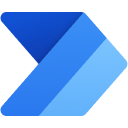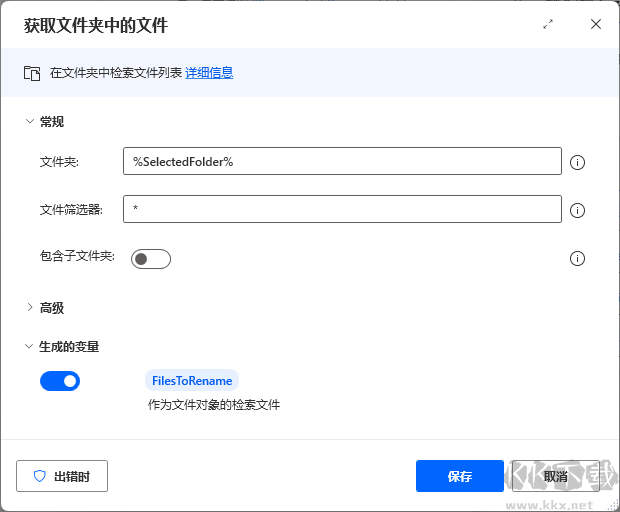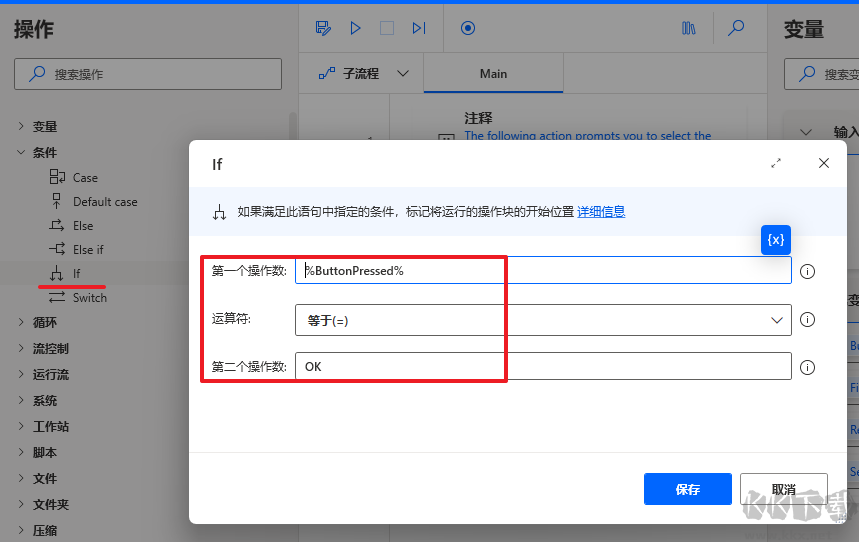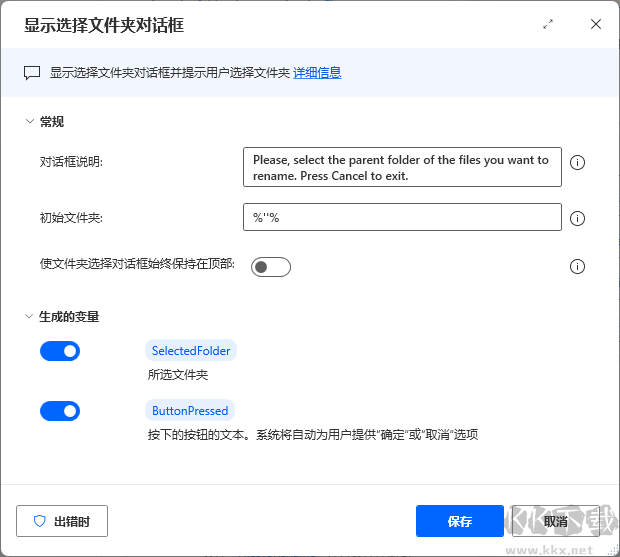Power Automate是微软推出的智能自动化工具,把重复性工作变成自动流程。处理Excel表格、收发邮件管理社交媒体,通过可视化拖拽轻松搭建自动化任务。可以自动同步数据到OneDrive、定时发送Outlook邮件、批量处理PDF文件。AI功能能智能识别文件内容,与Teams、SharePoint等办公套件无缝衔接。无需编程基础,简单配置就能让电脑替你干活,每天节省数小时手工操作时间。云端版和桌面版自由切换,安全稳定不丢数据。
如何将日期添加到文件名中
1、创建新流:首先,打开Power Automate Desktop应用程序,点击“新建流”开始创建。
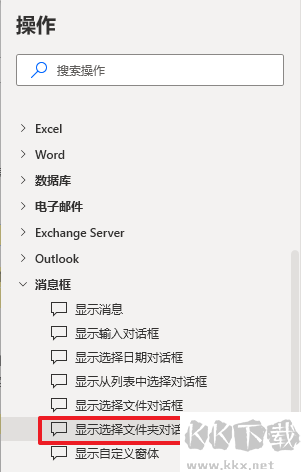
2、添加文件选择器:在流中,我们需要先选择要重命名的文件。使用“消息框”操作,选择需要批量命名文件所在的文件夹。
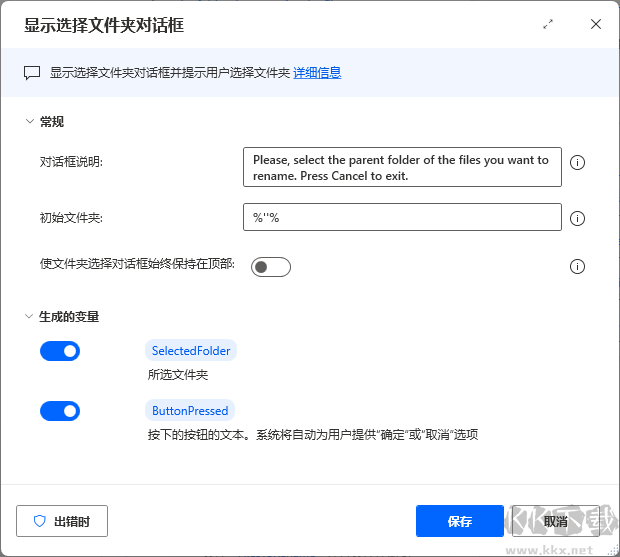
3、据窗口鼠标操作,会生成对应的变量。
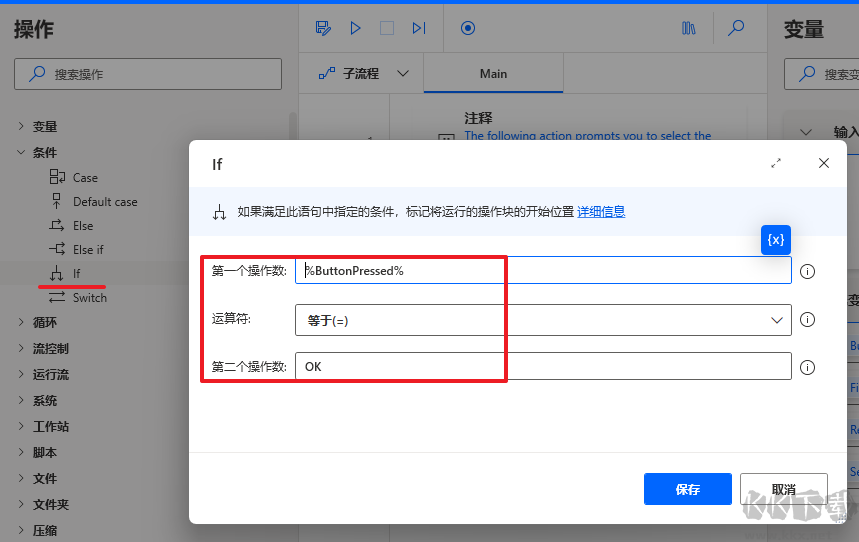
4、添加条件判断:添加“条件”操作,选择IF条件。设置,如果上个步骤的对话框选择”OK",将执行下方的操作。
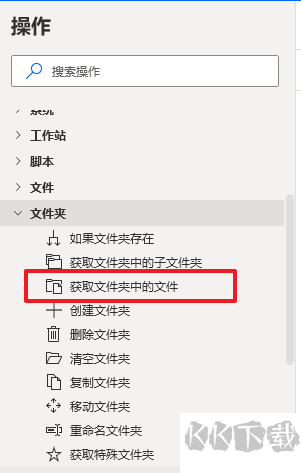
5、在步骤3的条件中,添加“文件夹”操作中的“获取文件夹中的文件”获取文件夹中所有的文件列表信息,生成新的变量。
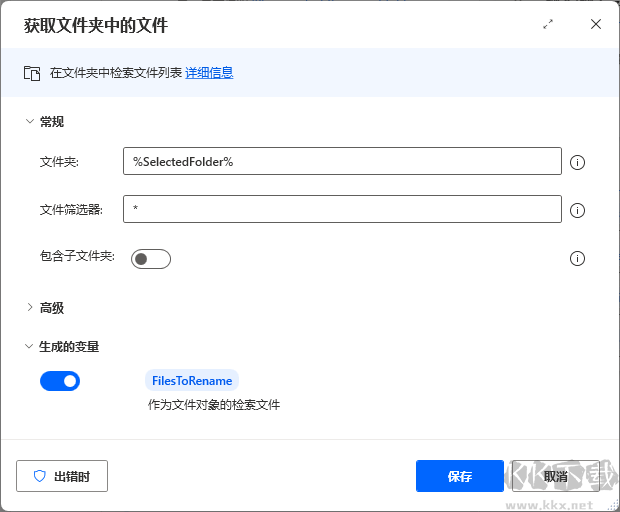
6、在步骤3的条件中,添加“文件夹”操作中的“重命名文件”如果我们想要在每个文件名后添加当前日期,可以选择“添加日期/时间”选项,并设置相应的日期时间格式。本例中设置在文件名称后,添加短划线“-”和日期(yyyyMMdd格式)。
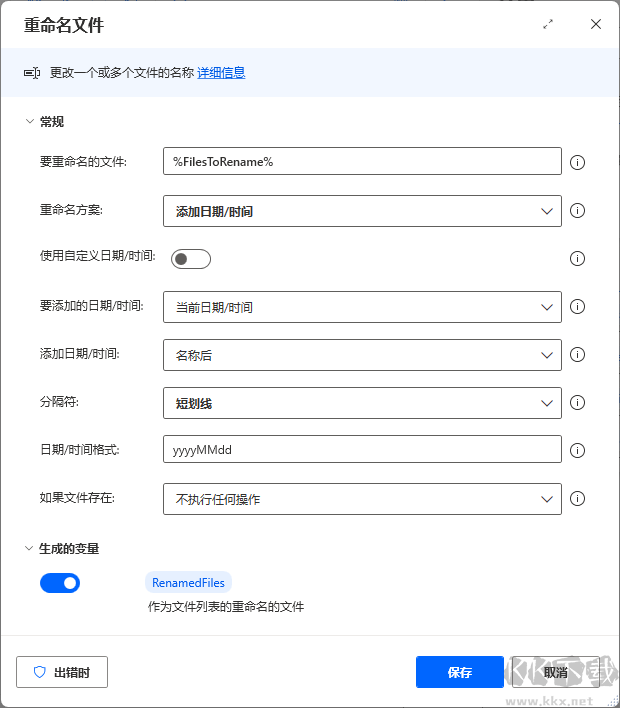
7、测试和执行流:设置好重命名方案后,点击“运行”按钮,PAD将自动按照设定的规则对指定文件夹中的文件进行重命名,速度会很快,会在几秒内快速完成。
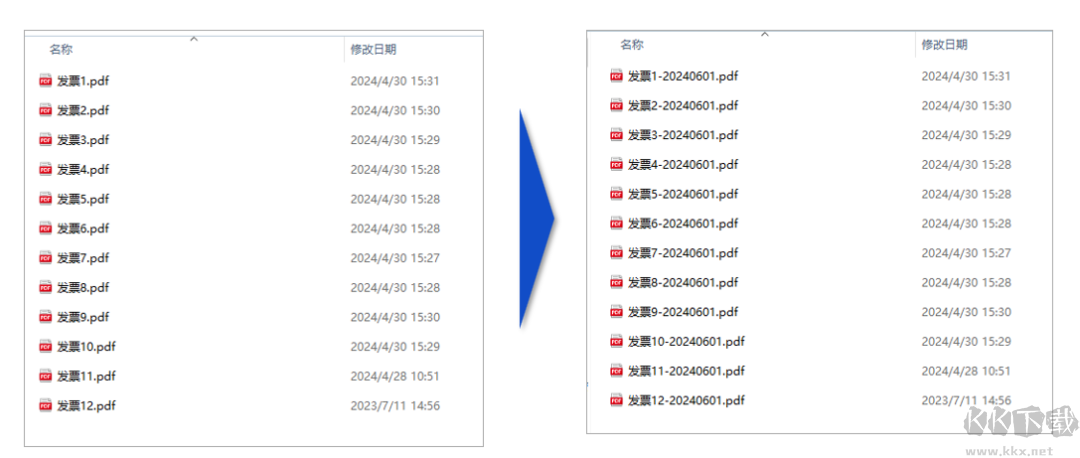
Power Automate与UiPath对比
1.Power Automate:深度集成微软生态(如Office 365、Azure),主打低代码自动化流程构建,适合企业级办公场景(如Excel数据同步、邮件自动回复)。UiPath:专注RPA(机器人流程自动化),通过AI增强的流程挖掘技术处理跨系统复杂任务(如财务对账、ERP数据迁移),技术门槛较高但扩展性强。
2. Power Automate:一键将Excel数据同步至SharePoint列表,无需编码。过桌面版实现定时任务(如自动按键操作)。UiPath:自动识别并优化企业业务流程(如发票识别+ERP录入)。支持非微软生态的旧系统自动化(如SAP、Oracle)。
3. Power Automate提供图形化界面和预设模板,普通用户可快速上手;UiPath需掌握流程设计器和AI模型训练,适合技术团队。
4. Power Automate按用户/月订阅(最低免费版,高级版480元/月起)。UiPath按机器人/流程收费,适合中大型企业复杂需求。
若需轻量级办公自动化,优先选择Power Automate;若涉及多系统复杂流程,UiPath更专业。
用户评价
脚本编译能力,对Excel等应用程序的预定义支持相结合,完成自动执行脚本操作,提升工作效率释放双手。
个人办公效率显著提升,赞扬自动回复邮件、整理文件等集成功能,让工作更轻松。
免费工具带来高效工作流,免费效率工具,通过自动化操作如邮件处理和日程安排,提高不少工作效率。
Power Automate简介
Power Automate是微软推出的企业级自动化流程平台,可视化拖拽界面无需编程即可构建跨应用程序的自动化工作流,支持从简单的文件备份到复杂的ERP系统集成等数百种预置连接器,无缝衔接Office 365、Dynamics 365及第三方服务如Salesforce和Twitter等数字化工具。提供桌面版(RPA)与云端服务双模式,模拟人工操作处理桌面应用程序的点击和输入动作,也能通过API实现云端系统间的数据同步与逻辑触发,财务对账、邮件自动分类或社交媒体舆情监测等重复性任务。